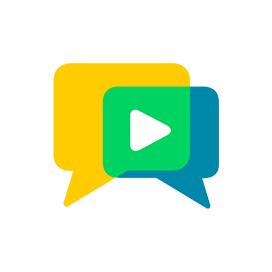OpenVidu Logiciel gratuit de vidéoconférence
Plateforme d'appels vidéo multiparties avec riches filtres audio / vidéo
Plateforme basée sur WeBrTC avec capacités de configuration de session. Il offre des fonctionnalités puissantes telles que le partage d'écran, la mise en page intelligente, l'auto-hébergé et bien d'autres
Aperçu
OpenVidu est une solution gratuite de vidéoconférence multi-plate-forme. Il est non seulement compatible avec la plate-forme, mais fournit également de manière compatible avec de nombreuses technologies frontales telles que JavaScript, Angular, React, TypeScript, Vue.js et Ionic. Cependant, ce logiciel de collaboration vidéo populaire propose une API REST qui peut être utilisée avec n’importe quelle technologie arrière. Un système basé sur des rôles a été implémenté du côté du serveur pour fournir une confidentialité aux appels vidéo. Ce logiciel open source fournit plusieurs combinaisons d’appels comme un à un, un à plusieurs, plusieurs à plusieurs. Cette plate-forme de chat vidéo gratuite vous permet d’apporter la personnalisation à n’importe quel niveau. Par conséquent, il fournit de nombreuses fonctionnalités riches telles que l’enregistrement vidéo, le partage d’écran, les chats basés sur le texte, les filtres audio / vidéo, la caméra IP et la conférence vidéo multipartite. De plus, son interface utilisateur est très intelligente et personnalisable. Cette plate-forme de conférence vidéo prend en charge un système qui peut recevoir un flux vidéo de n’importe quel appareil photo et en même temps, il peut vous informer du mouvement de l’objet. OpenVidu est écrit en Java, TypeScript, JavaScript et quelques autres langues. Surtout, il a des capacités auto-hébergées et peut être déployé sur des serveurs. De plus, l’architecture est divisée en deux parties. Tout d’abord, le navigateur Openvidu est la bibliothèque côté client. Deuxièmement, le serveur OpenVidu est une bibliothèque côté serveur. Il existe des documents et des didacticiels complets pour les développeurs et les utilisateurs.
Configuration requise
Les exigences pour configurer OpenVidu comprennent:
Docker
docker#VALUE!compose (version minimale
1.24)Ouvrez ces ports (22 TCP, 80 TCP, 443 TCP, 3478 TCP + UDP, 40000 - 57000 TCP + UDP, 57001 - 65535 TCP + UDP)
Libérez ces ports (80, 443, 3478, 5442, 5443, 6379, 8888)
Caractéristiques
Openvidu propose les caractéristiques clés suivantes:
- Open source
- crypté
- WebBrtc compatible
- Prise en charge des technologies frontales
- Prise en charge des technologies arrière
- Chat intégré
- Appels vidéo multipartites
- Configuration de la session
- Hébergement
- Enregistrement video
- polyvalent
- personnalisable
- Multi plateforme
- Filtres vidéo / audio
- Partage d’écran
Instructions d’installation
Tout d’abord, vous avez besoin d’autorisations racines qui peuvent être faites avec la commande suivante
sudo su
Puis exécutez la commande suivante
cd /opt
Maintenant, exécutez la commande suivante pour télécharger les fichiers et affichera un message avec des instructions de base
curl https://s3-eu-west-1.amazonaws.com/aws.openvidu.io/install_openvidu_latest.sh | bash<br></br>
La configuration de la plate-forme OpenVidu est spécifiée dans le fichier .env avec des variables d’environnement. Vous devez donner une valeur aux propriétés domain_or_public_ip et ** openvidu_secret **. Les valeurs vides par défaut échoueront. Par conséquent, vous pouvez modifier le certificate_type si vous avez un nom de domaine valide. La définition de cette propriété sur LETSENCRYPT générera automatiquement un certificat valide pour vous (il est nécessaire de définir la propriété LETSENCRYPT_EMAIL). Ou si pour une raison inconnue, vous préférez utiliser votre propre certificat, définissez la propriété sur `` OwnCert ’et placez les fichiers de certificat comme expliqué.
Par défaut, l’application d’appel OpenVidu est livrée avec une plate-forme OpenVidu. Il est accessible dans l’URL
https://DOMAIN_OR_PUBLIC_IP:HTTPS_PORT/
Maintenant, exécutez l’application avec la commande suivante
./openvidu start
Enfin, l’application sera disponible sur https: // domaine \ _or \ _public \ _ip /